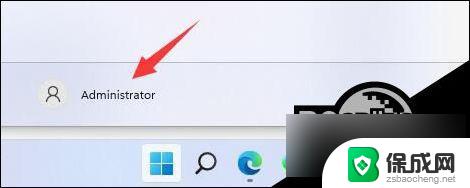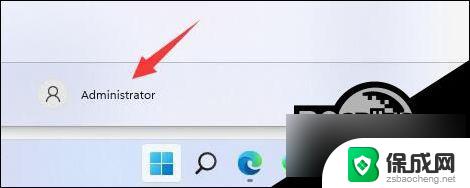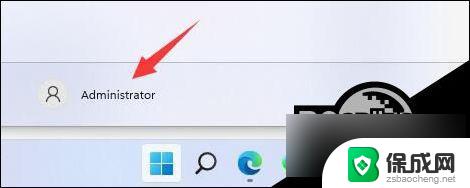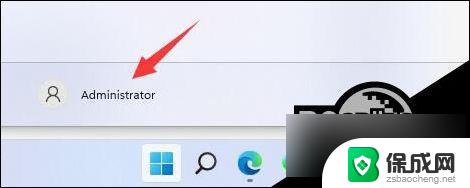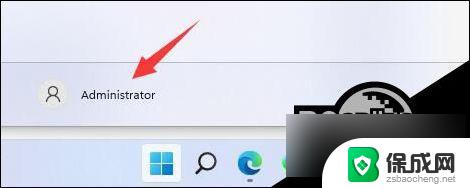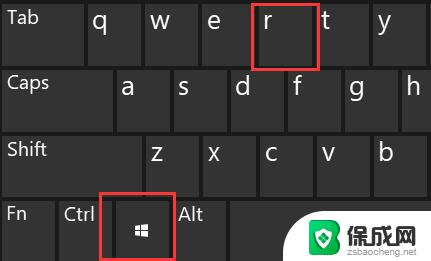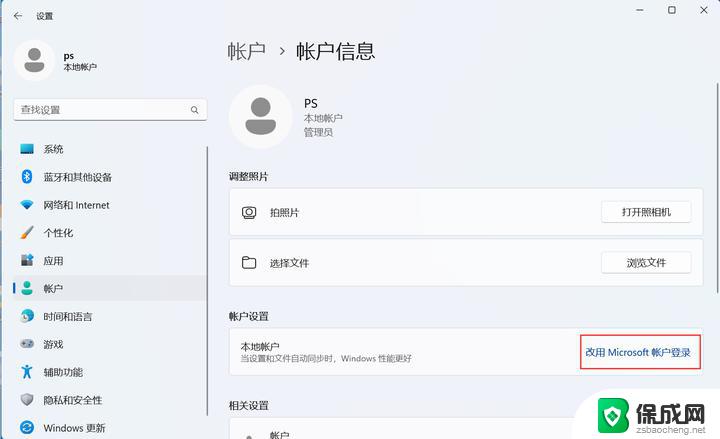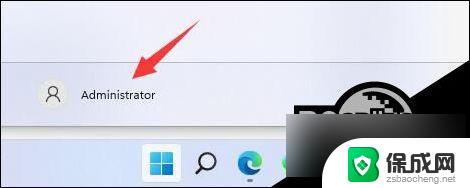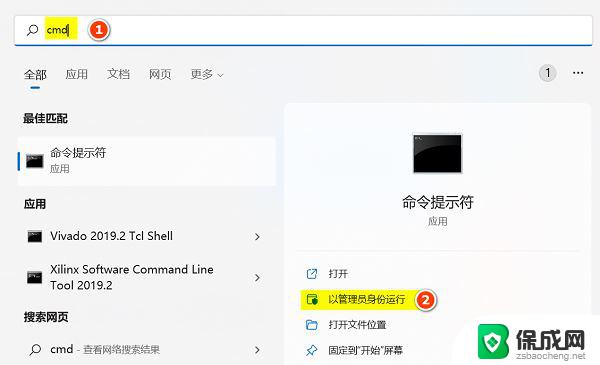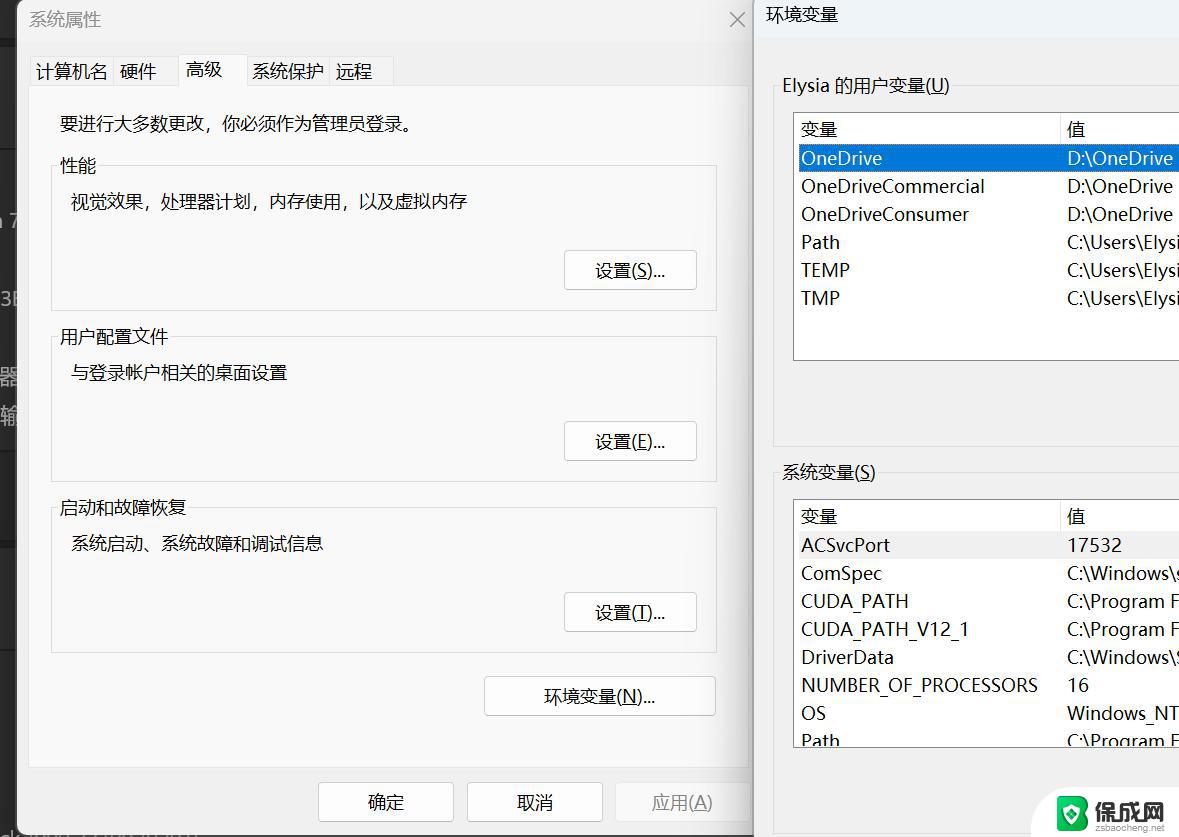win11找不到更改用户名 Win11更改用户名的教程
更新时间:2025-04-14 11:44:55作者:jiang
Win11是Windows操作系统的最新版本,它带来了许多新的功能和改进,其中一个常见的需求是更改用户名,但是在Win11中找不到更改用户名的选项。不用担心今天我们将为您提供详细的Win11更改用户名的教程,让您轻松地更改您的用户名。无论您是想要更改用户名以增加安全性,还是只是想要个性化您的用户账户,本教程都将为您解决问题。让我们一起来看看如何在Win11中更改用户名吧!

第一步
右键桌面此电脑,打开“管理”。

第二步
展开“本地用户和组”,双击打开“用户”。
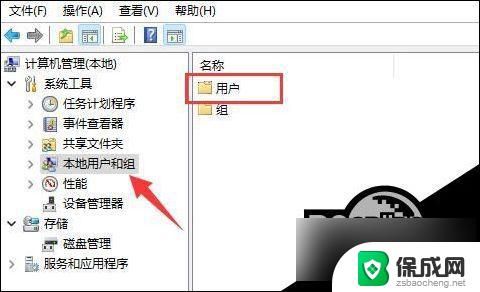
第三步
右键想要修改用户名的账户,打开“属性”。
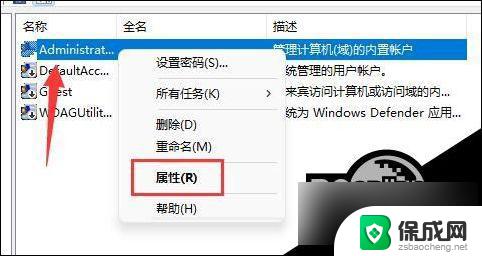
第四步
在“全名”下输入想要的名称。

第五步
修改完成后,重启电脑就可以看到账户名称修改成功了。
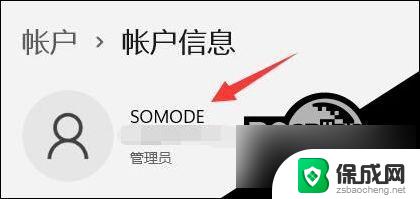
如果你使用了微软账号登录,那么需要进入微软官网修改。
以上就是win11找不到更改用户名的全部内容,有需要的用户就可以根据小编的步骤进行操作了,希望能够对大家有所帮助。